fire HD 8は進化します!!

もともと入っているアプリだけの状態のfireは、
『そこそこ楽しめるタブレット』
Amazonのプライム会員の方なら、無料(※ 会員費は月額500円 / 1年分4,900円(税込)を支払うのもあり)で音楽もビデオも聴き放題・見放題、
kindleストアにも無料で読める本はけっこうあります。
※家族にもおすすめできる神サービス「Amazonプライム会員」はこちら
……なんですが、それだけだとちょっともったいない。
アプリストアから、
『ユーティリティ = お役立ち!』
のアプリをインストールすれば、
『そこそこ楽しめるタブレット
→ すんごくお役に立ってくれるタブレット
= fire HD 8
= もう離さない!!』
こんな感じに生まれ変わってくれますよ!
── ということで、
「僕が本気で『あんたたち、サイコーだよ!』と思ったアプリ」
7つのご紹介です。
僕の独断と偏見もポツポツあちこちに紛れていますが、
少しでも参考にしていただければ幸いです。
それではさっそくいってみましょう!
第7位!『APP Cache Cleaner』
たまったキャッシュをきれいにしてくれるアプリ。
ネットからダウンロードしたデータなどを一時的に保存しておく機能がキャッシュです。
これがあるおかげで、もう一度同じページを開くときの時間を短縮できるようになるんですね。
初めからダウンロードし直さず、保存してあるデータを呼び出せばいいだけだから。
便利なんですが、たまるとfireの動作が不安定になったり、速度が遅くなったり、メモリをムダに食ったりとロクなことになりません。
また、保存されているデータですので、そのページの情報が更新されても反映されず、古いまま表示されてしまうこともあります。
こうなってくるとキャッシュもただの困ったちゃんです。
だから削除。
アプリを使わずにfireのみでキャッシュを削除することもできるんですが、
- 『設定』を開く
- 『アプリと通知』を選択
- 『すべてのアプリケーションを表示』をタップ
- キャッシュを消したいアプリを選択
- 『アプリ情報』の画面にある『ストレージ』をタップ
- 『キャッシュを消去』発見!
- タップして消去
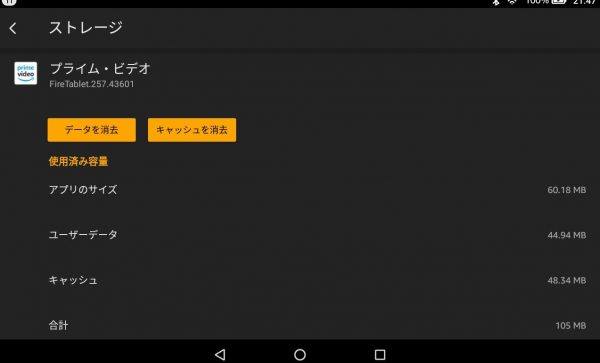
(※ 長い道のりを経て、最終的に行きつくのがこの画面 ↑)
ものすごく面倒くさいんです。
(※ バージョンによって細かい違いあり)
でも、このアプリを使えば一発。
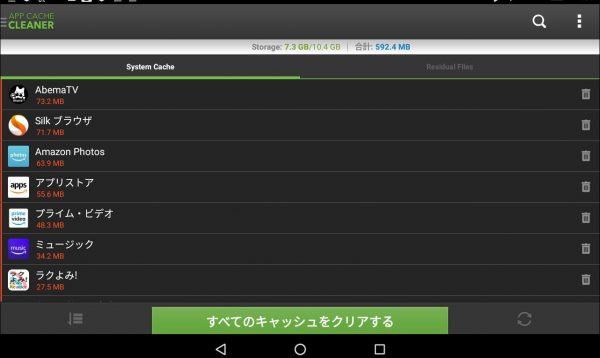
楽ですよ!
ただ、1つだけ気になるのは、自分(キャッシュクリーナー)でキャッシュを消しておいて、
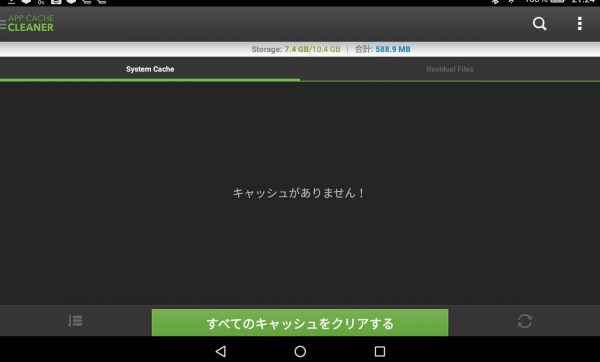
『キャッシュがありません!』
とビックリしたように伝えてくること。
『クリア完了です!』
とかだったら、もっとよかったのに……
派手な機能性にはイマイチ欠けますが、地味に便利です。
おすすめ!
第6位!『BSafeLabo アンチウイルス』
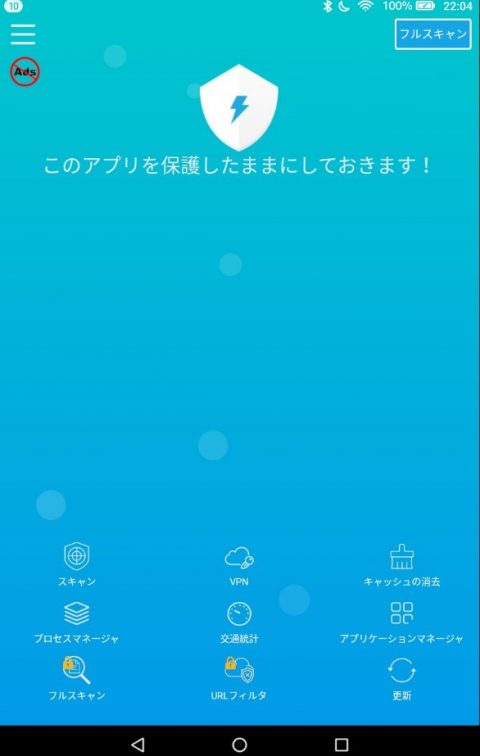
無料版なので、
- フルスキャン
- URLフィルタ
は使えません。
できるのは、
- スキャン(インストールしてあるアプリをチェック、といった感じ)
- アプリケーションマネージャー(自分で入れたアプリケーションをアンインストールできる)
- Wi-Fi、無線LANなどで一定時間内にやり取りされたデータ量の確認(トラフィック統計)
- キャッシュのクリア
……こっちでもキャッシュ、消去できちゃいましたね……
そこはいいとして、
チェック機能的スキャンが終わると、なぜか、
『バックグラウンドでのより深いスキャン』
をしてくれ始めます。
のちに結果についてのお知らせも来る。
無料の割にはなかなかしっかり働いてくれます。
が!!
アプリを立ち上げたときと、スキャンが終わったときに、ババンッ! と広告が全画面表示で登場。
予備知識なしに遭遇すると、ひーっ、ってなるかも。
この広告がイヤすぎる、というユーザーの方たちも多いのですが、
『無料のアンチウイルスアプリのなかではまだいい方』
という意見も多々見かけます。
僕もこっちの意見派。
広告に対しては、あらかじめ、
「来るぞ、そろそろ来るぞ……!」
と身構えておけば、問題なしです。
『見つかった脅威』も表示され、修正もかけてくれる無料のアンチウイルスアプリ。
有料版や誰もが知っているような大手のウイルスソフトなどにはさすがにかないませんが、入れておくと安心できるアプリです!
第5位!『ニュースアプリ』
いくつもあるニュース系アプリの中でもおすすめなのはこちらの3つ!
ラクよみ!
- Yahoo!
- live door
- goo
- infosheek
4つの大手サイトのニュースやトピックス情報が常に最新の状態で配信されています。
好きなサイトを選ぶと、ニュースの一覧が現れます(※ 通常は一番左にある『Yahoo!』が選ばれています)。
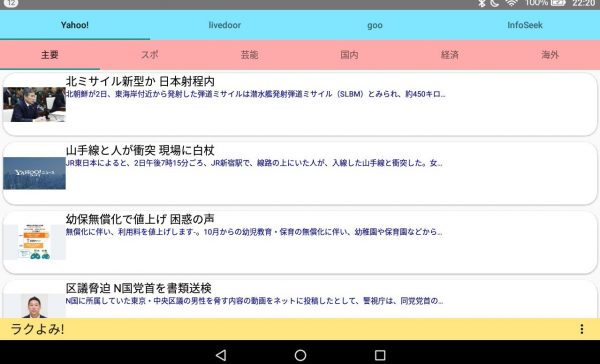
で、詳しく知りたいニュースがあったらそこをタップ。
Yahoo!ならYahoo!、gooならgooのサイトに飛ぶことができます。
スポーツや芸能、国内などニュースのジャンルも分かれているので、知りたいニュースを見つけやすい。
手軽に『今』を知ることのできる、使い勝手のいいニュースリーダです。
NHKニュースリーダ―
もうちょっとお堅い感じのがこちら。
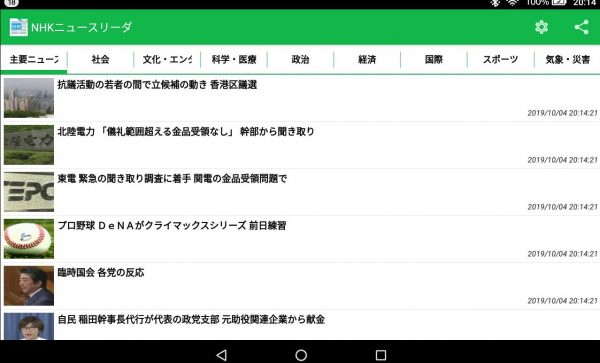
ニュース一覧から気になる記事を選ぶと、NHKでは、
『新聞っぽい記事』
が現れます。

初期設定のままだと、少し文字が小さくて読みにくいかも。
右上にある『歯車アイコン』を押し設定を開くと、テキストサイズが変えられるようになります。
また、漢字に弱い僕にとっての救世主的機能が、
『フリガナをふってくれる』
非常に親切なんです。
ラクよみ! 同様、ニュース一覧は常に最新のものに更新されているので、1日2回しか届かない新聞より便利ですよね。
新聞は新聞でいい面もたくさんあるんですが。
お手軽というよりは『ちゃんと読む』という感じのアプリですが、NHKニュースリーダ―もおすすめですよ!
まとめてニュース2ch
そのまんまです。
2ch(※ 今は5ch)で話題になっているニュースをまとめたアプリ。
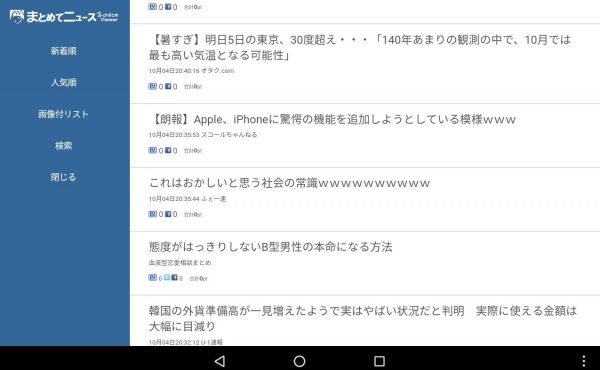
ラクよみ・NHKとはまったく毛色の違った『ニュース』であふれています。
2ch苦手な方には全然おすすめしませんが、2ch好きならおすすめ!
第4位!『File commander』
これ、便利ですよ!
ファイルマネージャーの仲間(一種)です。
主な使い方になるのは、
『fire本体(内部ストレージ)』
『SDカード(外部ストレージ)』
の間で、データのやり取りをすること。
内部ストレージの容量を増やすためにSDカードにデータを移動させたり、コピーをとって保存しておいたりしますよね。
そんなときにこれがあると簡単にデータの移動が行えるようになるんですね。
ただ、fire HD 8では、SDカードを内部ストレージとして扱うこともできるので、そのように設定している場合には、
あまり関係のない機能になります。
ですが、このアプリのいいところはここから。
内部・外部を分けていたとしても、一体化して使っていたとしても、
fireの中にはいろいろなデータが詰まっていることになります。
写真や音楽、ビデオ、作成した文書や表、ダウンロードしたデータなどなど。
File commanderの役目は、こうしたデータを一時的に預かって、必要な時に、
『ここにあるよ!』
と教えてくれることなんですね。
(※ fireにもともと入っている『ドキュメント』も同じくファイルマネージャーの役割をしてくれています。
でもこれがメッポウ使いづらい……)
どこになにがあるのかが、見た目でものすごくわかりやすくなっていることもこのアプリの優秀な点のひとつ。
すぐにわかるので、呼び出したデータを削除したり、移動させたり、コピーしたりといったタブレット内の整理整頓が楽チン。
また、
- Amazon cloud drive
- Dropbox
- One Drive
- Box
4つのクラウドとの連携もバッチリ。
追加することで、このアプリからデータにアクセスすることができるようになります。
プラス、
- Mobi Systems Drive
という、独自の(※ 次にご紹介する『Office Suite』の)ドライブも標準で用意。
個人情報がモロに出てしまっているためスクショが取れないんですが、ホーム画面上に、
- 追加されたクラウド(上の4つのうち、追加した分の数だけ + 独自ドライブ)
- 写真
- ミュージック
- ビデオ
- ドキュメント(作成した文書や表・Power Pointなどの資料)
- ダウンロード
などの項目が並んでいるので、『これ!』とタップすればOK。
呼び出したデータ、たとえばfire内に保存されてる写真を『One Driveに移動』なんてこともできちゃいます。
あっという間。
どのくらいデータを使っているか(ストレージ使用量)が、
『使ってる分だけ色がつく方式(?)』
で表示されているのも助かります。
Amazonさんには申し訳ないですが、絶対にもともと入ってる『ドキュメント』より数万倍は使いやすい。
ファイルマネージャー的な存在は、データの整理・削除・コピーなど行う際にはなくてはならないもの。
ないとできないから。
データとのやり取りをとり持ってくれる、大事な役割を持っています。
今更ですが『File commander』じゃないとダメってわけではないです。
でも個人的には、一番使いやすく、見た目もわかりやすいこちらのアプリを激推しします。
第3位!『Office系アプリ』
これはけっこう好みが分かれるかも。
必要ない方には、必要ないアプリ……ですね。
……でも、いきます。
Office Suite Free + PDF Editor
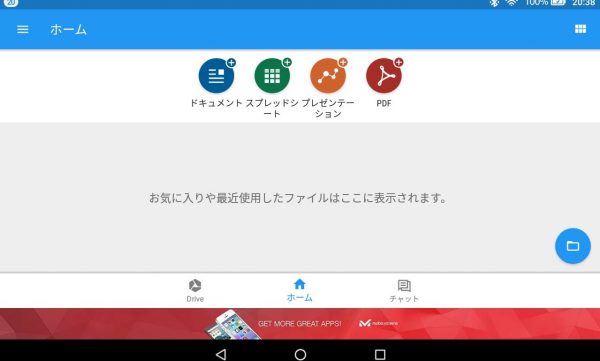
- ドキュメント(文書)
- スプレッドシート(表・ワークシート)
- プレゼン用資料(power point的なもの)
などを見たり作成したりできるのがこちらのアプリ。
(※ 有料版では、これらに加えPDFに変換できる機能もプラスされます)
Microsoft (Word、Excelなど)で作成したものも閲覧・編集もできます。
4位の『File commander』と同じ会社のアプリなんですね。
なので、ファイルコマンダー(英語表記が面倒だったのでカタカナにした)のクラウドからMicrosoftのWordやExcelで作成したものを開こうとすると、
『Office suiteをインストールして開きますか?』
のようなメッセージが出てきます。
はじめよくわからなかったのですが、無料だし、このままだと開かない雰囲気だし……とインストールしてみたら、
これが予想外に使える!
パソコンをいちいち立ち上げなくても、こうしたデータが見られるのはかなりいい感じです。
新規で文書や表、プレゼン資料などを作るのも問題なくできます。
(※ できれば外付けのキーボードがあったほうがいい)
ただ、僕と相性が悪いのか、クラウドから引っ張ってきたWordなどを編集しようとすると、
なぜか落ちたり、不審な動きをしたり、一向に文字が打ち込まれなかったりしちゃうんですね……
データを表示させたり新規に作成するだけなら快適なんですが……なんでだろ……
ということで、泣く泣くいったんアンインストールです。
必要になったら、もう一回アプリストアに行けばいいだけのことだし。
で、もう一度ファイルコンダクターからクラウド内の文書にアクセス。
すると、さっきのメッセージの下に(かなり下に、灰色の文字で)、
『別のアプリを使用』
という文言を発見!
その『別のアプリ』が、これ(↓)です。
WPS Office
もとKing Soft Office(名称が変わった)。
編集しやすいー!!
(※ 画面の右上をタップすると四隅から中央に向かって矢印のマークが書いてある小さな箱型が現れます。そこをタップすると編集できるようになります)
『これはいい!』と、さっそくアプリストアに探しに行ったんですが、
『ない!!』
まさかの『ない!!』(二度言った)
fireから『別のアプリで開く』の扱いを受けているのにないんです(三回目……)

がっかり……
アプリがないので、新規に文書や表を作成したい場合には、
- クラウドのデータを呼び出す
- 別のアプリで開く(WPS Officeが自動的に選択される)
- 編集画面から、上のほうにある『ファイル』をタップ
- その下の『新規作成』を選択することによって、初めて新しく文書を作成することができるようになる
いろいろ経由しなければならず、その手順がちょっと手間。
Excelの場合も同じです。
まずは既存のファイルを表示させ、その後 編集画面上の『ファイル』から『新規作成』。
で、このままでは同期されません。
ここにもひと手間。
慣れてしまえば、それほど面倒でもないのですが、
- 編集した文書を『保存』
- その後『共有』タップ
- 『ファイル送信』を選択
- 『(僕の場合はインストールされているので →)ファイルコマンダーで保存』、または『メール』『Bluetooth』『Evernoteに送信』『(ファイルコマンダーを使っていれば、先ほどの →)ドライブに保存』
- 『(ファイルコマンダーに送信を選んだ場合 →)クラウドを選択』
- 無事クラウドに運ばれていく
……いや、面倒ですね……
上書き保存もできない模様。
別のひとつの文書として『○○(1)』のような形で保存されます。
(※ 名前を変更して保存も可)
しかもPDFファイルは表示できません。
(※『別のアプリで開く』のメッセージは出てきますが、WPS Officeは選択肢として出てこない)
「編集したいときにだけ『別のアプリで開く』を選べばいいんじゃん?」
と、もう一度『Office Suite』をインストール。
でもダメ。
インストールされていると、問答無用でOffice Suiteが選択されてしまうんです。
う~ん……
今これ、めちゃめちゃ悩んでます。
データの閲覧・新規作成(Office Suite)をとるか、
編集のしやすさ(WPS Office)をとるか……
でも、心の片隅では薄っすら、
『タブレットで、ガチに編集とかしなくてよくない?
とりあえず一つのアプリでオールマイティにいろんなデータ閲覧できた方が便利じゃない?
新規作成なら簡単にできるし。
もしかしたら、いつの間にか相性もよくなってるかも……』
Office Suiteの方に傾いています。
編集以外は文句のつけようのない、便利機能満載のOffice Suite。
(ホントにもしかしたら、うちの環境とか、なにか相性的なもののせいかも。
アプリ説明にはちゃんと『編集もできます!』のようなことが書いてあります)
悩みをぶちまけてしまったので、説得力がどこかに飛んで行ってる気もしますが……
ひとつくらい欠点があっても使い続けたいと思える優秀アプリ。
おすすめですよ!
ホントです(必死)!!
第2位!『MAPS.ME』
オフラインでも普通に使える地図(ナビ)アプリ。
電波が届かない場所でも、機内モードにしていても、通信環境のない海外でも、しっかりナビしてくれます。
必要なのは、あらかじめ行きたい場所の地図をダウンロードしておくことだけ。
Wi-Fiや無線LANがないとネットにつながらないfireにとって、これはけっこう強力な味方になってくれるはず。
「マップといえば『Googleマップ』でしょ?」
なイメージがありますが、残念ながらfireのアプリストア(Amazonアプリストア)にはないんですね(2019年10月現在)。
……ないんですが、一応Googleマップでもオフラインマップを事前にダウンロードして使うことはできるんです。
でも、今のところ国内は全滅。
ダウンロードできません。
オンライン環境じゃないと使えない。
(※ 海外でも一部地域は非対応)
そこで『MAPS.ME』。
国内はもちろん、アフリカ・アジア・アメリカ・ヨーロッパ……etc、
どこだろうとオフラインマップのダウンロードが可能。
で、一度ダウンロードしてしまえば、
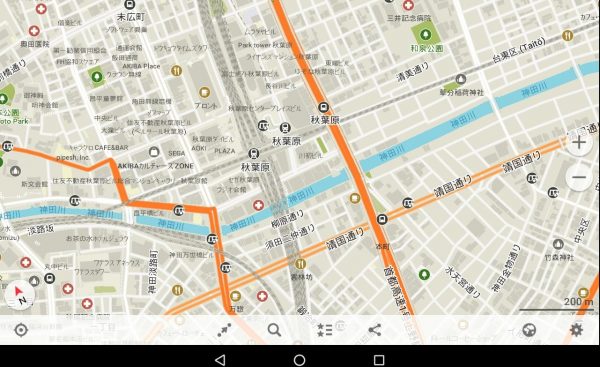
- 下に4つ並んだボタン(アイコン?)の一番左
→ 画面左に出現したスペースに書かれた『目的地』をタップ
→『検索窓』に目的地入力
→ 現在地から目的地までのルートが作成される
→『開始』ボタンでナビスタート - 左から2番目のボタン
→『検索窓』が現れる
→ 目的地入力
→ 目的地の書かれた窓に書かれた(右下)『経路』をタップ
→ 現在地から目的地までのルート作成・開始でナビスタート - 左から3番目のボタン
→ よく使うルートをここにブックマークできる
- 一番右のボタン
→ 保存先や共有先が表示される
目的地は検索窓に入力しなくても地図上を長押しすることで指定することもできます。
ただ、
『成田空港から羽田空港までのルート』
のようなルート検索は不可。
できるのは『現在地』から『目的地』のみです。
……が、べつに困りません。
設定でオンにしておけば『音声ナビ』もしてくれますよ!
国内・海外にご旅行の際など、事前のダウンロードだけは忘れないようにしてくださいね。
壊滅的に方向音痴の僕は旅行関係なく自宅付近(『関東』という大きなカテゴリになりますが)の地図もダウンロードしてあります。
いろんな安心をお届けしてくれる『MAPS.ME』。
ダウンロードにはそれなりの容量を使うことになりますが、
SDカードに保存するなどして、旅先・自宅周辺での迷子対策は万全にしておきましょう。
おすすめです!
第1位!『ノート・メモ系アプリ』
『Evernote』と『Google keep』。
これはもう、どちらも同じくらい『1位!』です。
Evernote
たぶんこっちのほうが有名。
で、使っている方も多いと思います。
Evernoteのイメージは、『なにもかも保存してくれる』。
- カメラの画像(直接撮ったものでも、スマホやパソコンからアップロードしたものでも)
- 動画
- 位置情報
- 音声
- 添付ファイル
- PDFファイル
- Excel
- リマインダー
- 手書きメモ
- テキストノート
- webのページ丸ごと
- Google Driveのファイルの追加
- 名刺の取り込み ……etc
本当にあらゆるものを取っておいてくれるんですね。
しかも保存期間も永遠。
僕もパソコンとスマホで使っているので、迷わずfireにもインストール! ……と思ったら、できなかった……
Evernoteの弱点は、
- 端末の台数制限(ベーシック【無料】プランでは2台まで)
- ノートのサイズ(25MBまで)
- 保存可能なテンプレートの数(20まで)
- 月間のアップロード容量(60MBまで)
(※ アップロードの容量: 作成・編集したデータは同期するたびにEvernoteに転送されています。
このアップデートされるときの容量のこと)
などなど、けっこうな制限がついてしまうこと。
端末の台数制限っていうのは痛いですよね。
容量に上限があるのもつらい。
せっかくPDFなんかも保存できるのに、それってかなりデータ量食うファイルだし……
あっという間に上限オーバーしそうです。
ただ、翌月になると、容量はリセットされるんですね。
(※ アカウントを作った日の丸々1か月後・〇月2日に作ったら、次の月の2日)
またゼロから使えるようになるので、オーバーしても少し我慢してればなんとかなります。
でも、
「そんなのイヤー!」
という人も多いんです。
有料版(Evernoteプラス / プレミアム)に移行するか、ほかのノート(メモ)を探すか……
ということで、グングン人気をあげてきているのがもう一つのおすすめ第1位。
『Google keep』です。
Google keep
これ、好き。
大好きです。
Evernoteの売りが『ガチ』だとしたら、Google keep最大の魅力は『お手軽さと自由』。
機能もちゃんとしっかりしています。
(※ Googleのアカウントが必要になります。
無料だし相当重宝するので、もし持っていなかったらアカウント作っちゃいましょう!)
まず助かるのは、なんの制限もないこと。
何台でも使えるし、容量の上限もありません。
ただし、お手軽さが売りなだけあって、PDFやExcelなどのファイルは保存不可。
保存できるもの&機能は、
- 写真
- メモ
- 手書きメモ
- webサイトのURL(Evernoteはページ丸ごと)
- リマインダー
- アーカイブ(削除ではなく、非表示にする・あとからもとに戻すことも可能・削除もできる)
- 音声メモ(fireにはなし・スマホアプリでは音声でメモすることができるので、そのメモをfire上で聞くことはできる)
- 共同編集機能(Evernoteにもあり)
- TO DOリスト
- Googleドキュメントにコピーできる(Google Driveとも連携していることに)
付箋感覚で使えます。
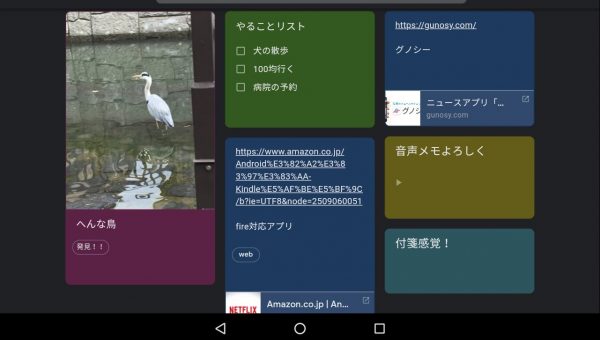
色分けできるのもナイス。
『○○は赤・△△は黄色』
のように自分でルールを決めておくと、あとから見直したときにわかりやすいです。
で、保存したメモをタップすると、下の真ん中あたりに『縦に3つの点』が出てきます。
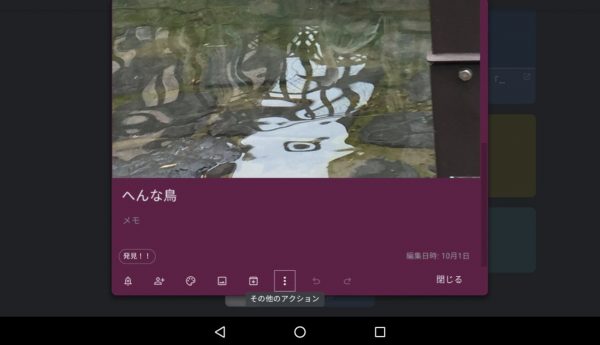
メモの削除やGoogleドキュメントにコピーなどの選択はこちらから。
左の『ベル』のマークはリマインダー。
隣は『共有編集者』の選択画面に。
その横の『パレット』で、メモの背景色を変更できます。
その隣が『アーカイブ』、画面上からメモが消えます。
スマホにも入れておくとかなり便利。
ただ、あまりにもジャンジャンメモを増やしすぎると、当然ですがストレージ残量が減っていきます。
でも、どうでもいいことまでメモしたくなるくらいお手軽で使いやすい。
ストレージ問題にはGoogle drive(ドキュメント)などもうまく利用してみてください。
(※ たまったらdriveに保存してkeepからはアーカイブではなく削除でfireのストレージ容量を確保するとか)
ぜひぜひ使い倒してほしいアプリです。
EvernoteとGoogle keep、どちらも同じくメモアプリですが、
それぞれ使いやすい場面は違ってきます。
そしてどちらもサイコー。
『これはEvernoteに、これはkeepに』
のように使い分けられるよう、どちらのアプリも入れておくことを猛烈におすすめします!!
おまけ!『pocket』
これも便利なんですよね~♪
パソコンやスマホに入れてる方も多いかと思います。
『後で読む』系アプリです。
fireにも入れられますし、僕も入れてますが、
『fireから直接pocketに保存しておくことはできない』
パソコンやスマホでpocketに保存しておいたものを、fireで読む、という使い方になってしまいます。
でもやっぱりあると便利。
ということでおまけのおすすめアプリ『pocket』もランク外ですが紹介させていただきました!
終わりに……
fireは入れてるアプリによって全然使いよさが変わってくる!
実感です。
あと、『キッチンタイマー』なんかも入れとくと便利。
カップ麺が伸びません。
で、最後に完全な余談ですが、『Google系』のアプリはみんな、青の四角いアイコンになっています。
『Google keep』も『Google drive』も『Google search(Googleの検索エンジン)』も『you tube 』も。
パッと見、見分けがつかないので注意してくださいね。
── 人によってそれぞれfireの使い道は違うと思います。
でもでも……ひとつでも『これいいかも!』と思っていただけたアプリがあったらうれしいです。
皆さまのfire HD 8にもステキな進化を!!
最後までおつき合いいただきありがとうございました。
最後に

「セカンドオピニオンサービス」と
4万数1000作品の中から優秀賞を獲得した
「動画18時間のブログマネタイズ専用教科書(アフィリマシーン)」を
▶ メルマガ登録者様に無料プレゼント中!
迷っている時間が長いと成功するまでに時間がかかってしまいます。
1日でも早くブログで月収10万円超えを実現しましょう!
ーーー管理人紹介ーーー
齊藤 健(HN:花月)
埼玉県生まれ
Web集客コンサルタント
メンタル障害アドバイザー
ChatGPTマネタイズの専門家
ゼロからお金を生み出す専門家として18歳より活動を開始。
一人ビジネスで億超えを達成し、それを教えたところ数1,000万円稼ぐ実績者が誕生。
現在はインターネットを活用したビジネスを専門に多くの実績者を輩出。
副業からインターネットビジネスを始める初心者のクライアントさんと近い距離で自分メディアにお客さんを集める戦略策定、施策が得意。
自身がメンタル障害で苦悩してきた経験を活かして、メンタル障害からビジネスで圧勝する必勝パターンを研究・ブラッシュアップして自宅を仕事場にしたい人を応援している。
セミナー登壇やメディア出演も経験。
好き:ねこ、昼寝、刃牙、ワンピース
嫌い:上下関係、我慢、梅干し
趣味:動物と遊ぶ、読書、瞑想
LINE公式:https://lin.ee/i7sXyFe
LINE公式限定:旬な話題やAI関連のマネタイズ方法などを配信中。
